- 公開日:
PDF Password Removerとは?評価・安全性や使い方について
PDF Password Removerは、aJoysoft社が提供しているPDFのパスワード解除ソフトです。
パスワードによって制限がかかったPDFを印刷、コピー、編集できるようにします。
PDFをドラッグ&ドロップするだけの簡単な操作で解除可能です。買い切りの有料ソフトですが、7日間の無料トライアルがあります。
PDF Password Removerとは?
PDF Password Removerとは、PDFのパスワードを解除して、印刷やコピーを行えるようにする有料ソフト(買い切り)です。
Windows/Macで使用できるデスクトップ版のみが提供されています。
詳細情報
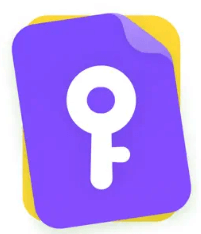
ソフト名: PDF Password Remover
開発会社名: aJoysoft
所在地: 不明
日本語: ×
他言語: 英語
オフライン: 〇
Windowsソフト: 〇
Macソフト: 〇
iPadアプリ: ×
iPhoneアプリ: ×
Androidアプリ: ×
オンライン: ×
Windowsブラウザ: ×
Macブラウザ: ×
iPadブラウザ: ×
iPhoneブラウザ: ×
Androidブラウザ: ×
Google Chrome拡張: ×
機能一覧
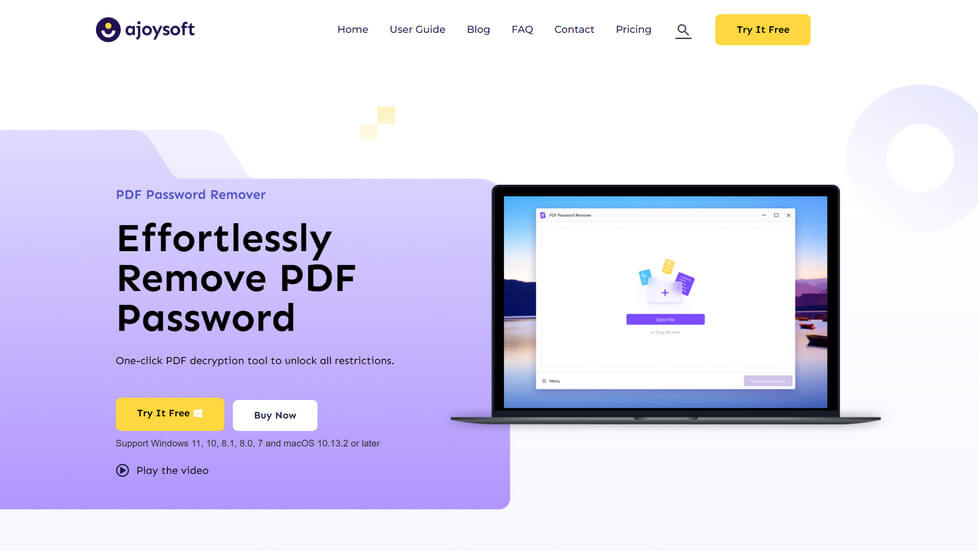
PDF Password Removerでは、PDFのパスワードを解除できます。解除以外の機能はありません。
パスワードには2つの種類があり、それぞれに役割があります。
| 種類 | 説明 |
|---|---|
| ユーザーパスワード | ファイルの閲覧を制限するパスワードです PDF Password Removerでは、ユーザーパスワードを自分で入力しない限り解除できません |
| オーナーパスワード | 印刷、コピー、内容の変更等を制限するパスワードです PDF Password Removerでは、オーナーパスワードを知らない場合でも解除することが可能です |
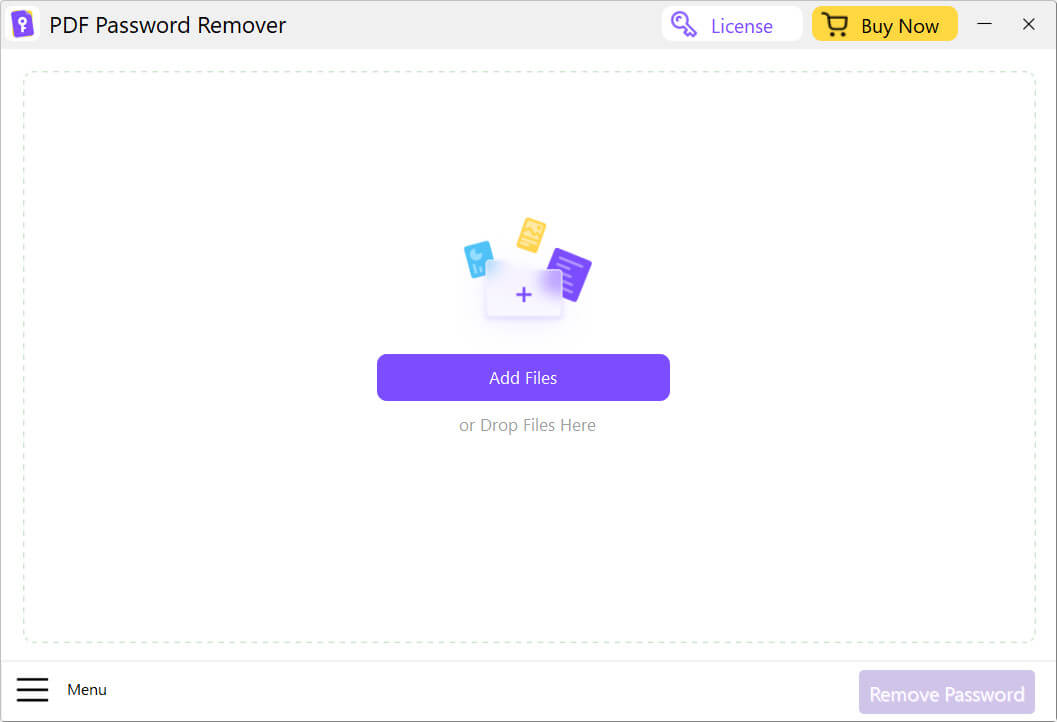
デスクトップ版の画面です。機能が少ないこともあり、シンプルな作りとなっています。
画面中央の「Add Files」からPDFをアップロードするか、PDFを直接ドラッグ&ドロップすることで、パスワードを解除できます。
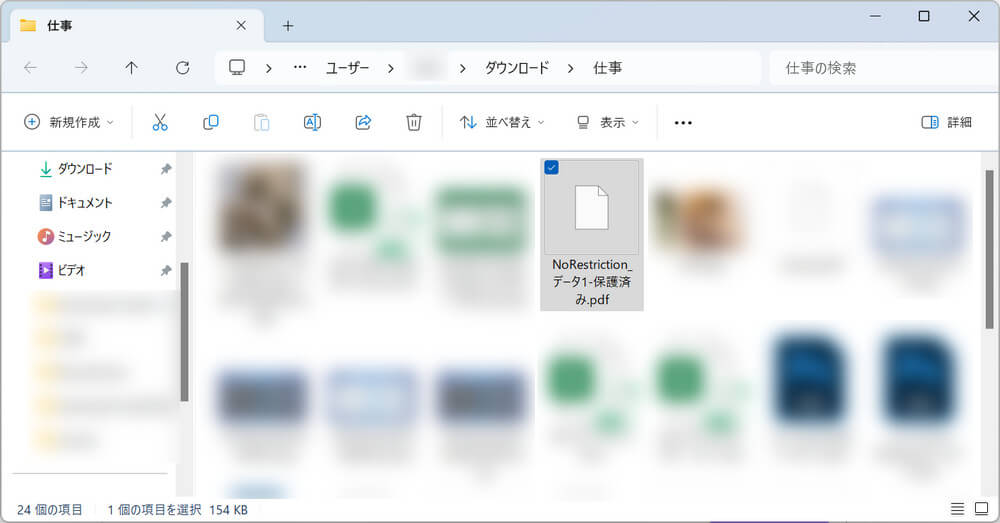
パスワードを解除したあとのPDFは、「NoRestriction_(ファイル名).pdf」という名前で保存されます。
ファイルを閲覧するには、自分でユーザーパスワードを入力する必要があるため「保護されたPDFの中身を盗み見る」ことはできません。
価格(プラン)や有料版について
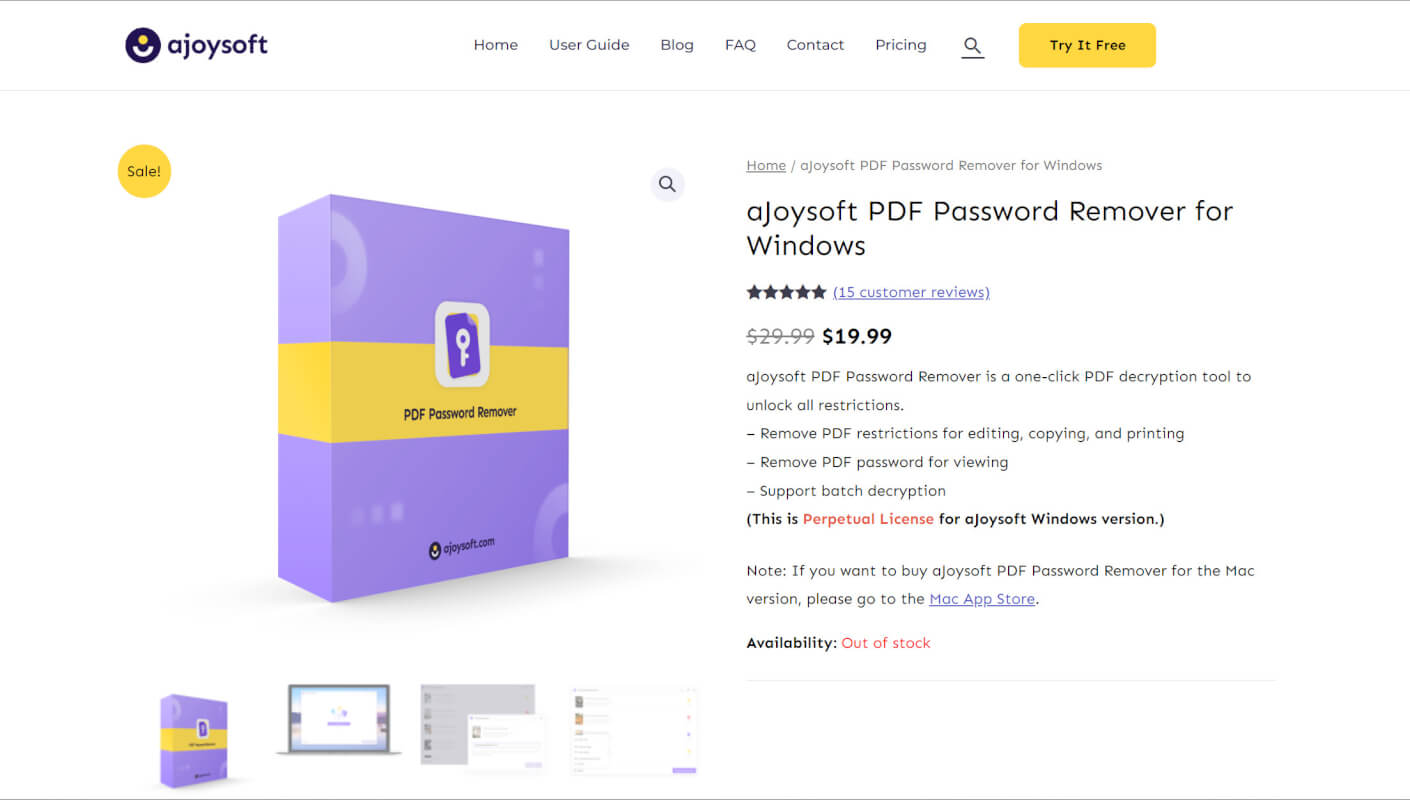
PDF Password Removerは買い切りの有料ソフトで、7日間の無料期間があります。
価格については以下の通りです。2023年12月19日現時点での税込価格となります。
- 買い切り:$29.99(約4,272円)
現在はセール価格で$19.99(約2,848円)となっています。セールの期間は記載されていませんでした。
ソフトを購入すると、パスワード解除済みのPDFを全ページエクスポートできます。
無料ではできないこと
PDF Password Removerには7日間の無料期間があり、以下のような制限があります。
- パスワード解除済みのPDFは1ページしかエクスポートできない
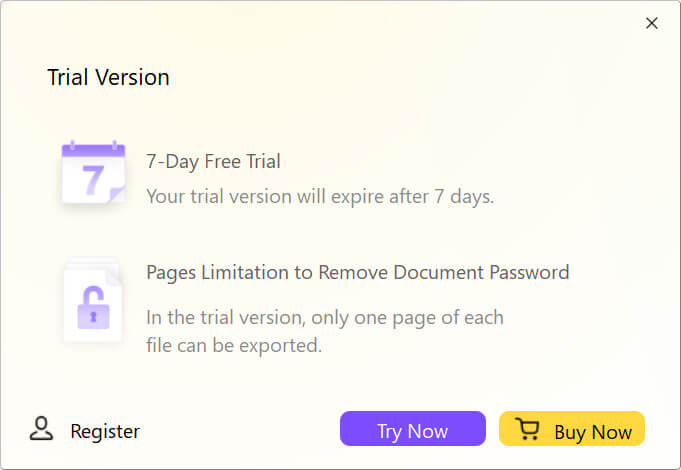
ソフトを起動すると、最初に「Trial Version」ダイアログが表示されます。
「Try Now」ボタンを押せば、7日間無料で試用できます。
クレジットカードは登録しないため、7日を過ぎたら自動で有料版に切り替わるということはありません。
評価・口コミ
安全性
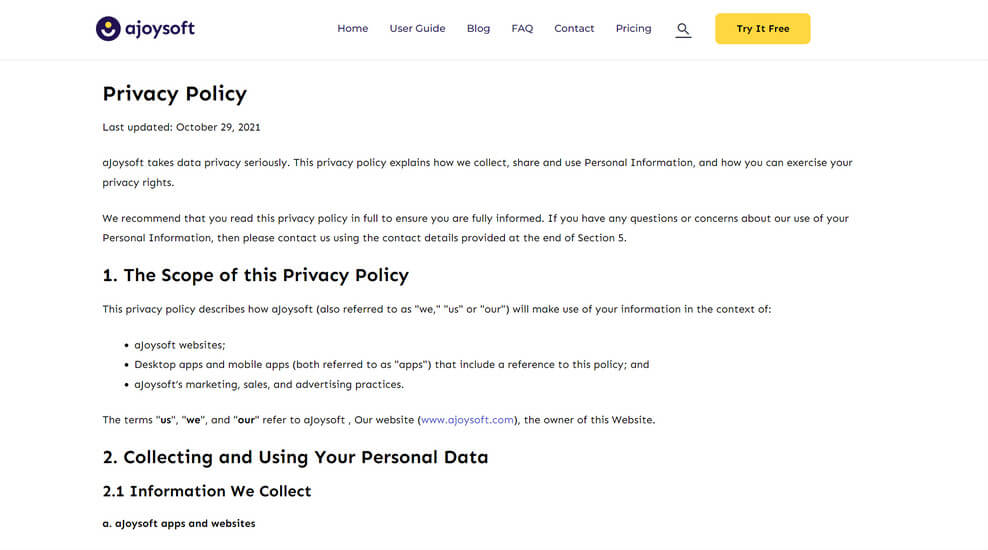
PDF Password Remover公式サイトのプライバシーポリシーには、セキュリティ対策について以下のような対策が記載されています。
- EU一般データ保護規則(GDPR)を遵守する
- 法律に則る、またはユーザーの同意がない限り第三者に個人情報を共有することはない
違反すると多額の制裁金が課されるなど厳格なルールが設定されている「GDPR」に対応していると明記されているため、安全性に関しては信頼できます。
プライバシーポリシーは全文英語表記ですので、より詳しく内容を知りたい場合は、画面内で右クリック→「日本語に翻訳」の操作を行うことでページが翻訳されます(Google Chrome使用時)。
PDF Password Removerのダウンロード方法
PDF Password Removerのデスクトップ版(体験版)のダウンロード方法やインストール方法は、以下の記事で紹介しています。
アンインストール方法についてもご説明しています。
PDF Password Removerをダウンロード・インストールする方法
PDF Password Removerの使い方
記事がありません。問題は解決できましたか?
記事を読んでも問題が解決できなかった場合は、無料でAIに質問することができます。回答の精度は高めなので試してみましょう。
- 質問例1
- PDFを結合する方法を教えて
- 質問例2
- iLovePDFでできることを教えて

コメント
この記事へのコメントをお寄せ下さい。